Windows 11 включва визуално някои големи актуализации за легендарната операционна система на Microsoft, но също така направи големи крачки в достъпността. Надписите на живо, актуализациите на разказвача и дори пълният гласов достъп могат да направят Windows 11 най-достъпната операционна система, която Microsoft някога е пускала.
Съдържание
- Надписи на живо
- Разказвач
- Гласов достъп
- Фокус/Не безпокойте
Независимо от това, имате нужда от функции за достъпност, за да навигирате Windows 11 или ако просто искате да направите придвижването малко по-лесно, ние изпробвахме множество функции, за да ви предоставим нашите любими. Ако искате да прегледате пълния списък, можете да го намерите, като отворите Настройки приложение в Windows 11 и избиране на Достъпност раздел.
Препоръчани видеоклипове
Надписи на живо
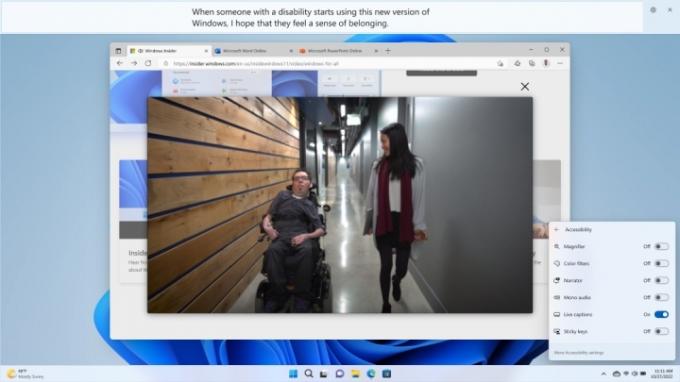
Подобно на това, което може да сте изпитали наскоро Android и iOS телефони, Windows 11 добавя силно желана функция за надписи на живо. Операционната система проектира надписи на живо не само за аудио и видео, възпроизвеждани на вашия компютър, но дори и за вашата собствена реч, когато говорите директно през микрофон. Надписите на живо работят и без интернет връзка, така че можете да използвате функцията по всяко време, когато имате нужда от нея.
Свързани
- ChatGPT вече може да генерира работещи ключове за Windows 11 безплатно
- Ще бъде ли Windows AI Copilot най-добрият инструмент за достъпност на компютър?
- Microsoft дразни цялостната промяна на дизайна на основно приложение за Windows 11

Можете да превключите позицията на надписите в горната или долната част на екрана или да го направите плаващ прозорец. Открихме незначително закъснение от четвърт секунда между реално време и проектиран текст. Точността е солидна в по-голямата си част, с изключение на произнасяне или проблеми с качеството на изходното аудио. Освен това не сме 100% сигурни дали това е функция или грешка, но по време на видеоклипове на цял екран надписите автоматично прескачат към плаващ прозорец, а не към вашата позиция по подразбиране.
Има дори опция за филтриране на ругатни. Поради ресурсоемкия характер на надписите на живо, в движение, Microsoft предлага освобождаване на някои RAM чрез затваряне на неизползвани приложения, но не забелязахме проблеми с производителността на надписите с 30 раздела на Chrome и Adobe Photoshop, работещ на лаптоп от среден клас.
Разказвач

Въпреки че самият „Разказвач“ не е нов, итерацията на Windows 11 носи добре дошли подобрения в качеството на живот, като например по-естествени гласови пакети за разказвач. Подобно на това на Edge Чети на глас функция, инструментът „Разказвач“ в операционната система вече произвежда реалистична реч с поддръжка на брайлови дисплеи, свързани с USB.
Стартирането на разказвача по всяко време автоматично ще активира екранен четец, който можете да използвате, за да изследвате и навигирате почти всички аспекти на потребителския интерфейс и менютата на Windows. За по-голям контрол върху начина, по който искате Разказвачът да работи, можете да се задълбочите в неговите настройки (Windows клавиш + Ctrl + N), за да инсталирате различни човешки гласове, да определите колко говори Разказвачът, докато пишете и т.н.
Ако езикът по подразбиране на вашия компютър е зададен на американски английски, ще има три инсталируеми гласа за избор (Ария, Джени и Гай). След като инсталирате глас, можете да го използвате безплатно от интернет. Гласовете определено звучат по-естествено от преди, но все още им липсва реализма и плавността на, да речем, Cortana, да не говорим за усилията на Google.
Гласов достъп

Гласовият достъп (и като разширение гласовото въвеждане) може все още да е в състояние на предварителен преглед, но въпреки това е стабилен и богат на функции в Windows 11. Той демонстрира идеята, че с AI и говорни алгоритми, контролирането, навигирането или диктуването на имейл само с глас може да бъде наистина ефективен начин за взаимодействие с вашия компютър. Можете да стартирате и затваряте приложения, да избирате и щраквате върху елементи, да навигирате в текст и да активирате клавишите на клавиатурата – всичко това със свободни ръце.
Едно предупреждение при използването на гласов достъп е изобилни команди използвани за управление на компютъра. Windows 11 има приспособление за обучение, за да започнете с основите, но ако вашата ситуация изисква пълен гласов контрол над вашия компютър, ще трябва да инвестирате доста време, за да научите командите. Страхотно е, че за елементи на екрана, като цветни палитри или радио бутони, можете да накарате Windows да присвоява номера на всеки интерактивен елемент, така че да можете да „щракнете“ върху този, от който се нуждаете.
Друго нещо, което трябва да се отбележи, е, че докато приложенията на трети страни се поддържат от гласов достъп, той не е толкова добре изпечен, колкото при използване на продукти на Microsoft. Използването и навигирането в Edge изглежда по-интегрирано, отколкото с други браузъри, например. Надяваме се, че бъдещите актуализации предоставят по-силна поддръжка на приложения.
Като тандемна функция за гласов достъп, гласовото въвеждане работи добре, въпреки че понякога забавя за част от секундата, преди да навакса. Пунктуационните знаци също могат да бъдат автоматично заснети, въпреки че установихме, че са точни само около 80% от времето.
Фокус/Не безпокойте
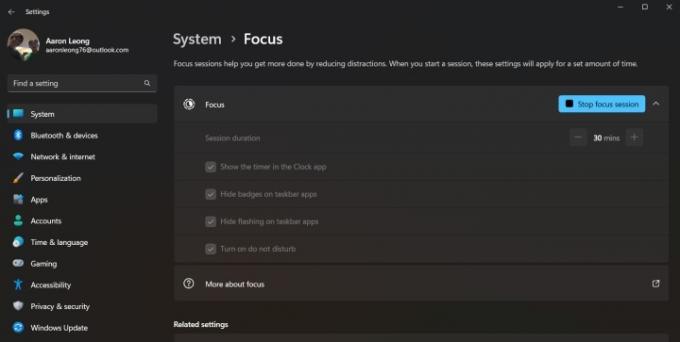
Focus най-накрая мигрира от просто част от приложението Clock към собствена функция в Windows 11, която сега се нарича Focus Sessions. По време на фокусна сесия,
Стартирането на фокусна сесия автоматично активира режим „Не безпокойте“. По подразбиране Windows блокира всички входящи известия и предотвратява мигането на всяко отворено или фиксирано приложение в лентата на задачите, но можете да ги изключите. Иска ни се персонализирането на разрешените известия за приложения да е лесно достъпно директно на екрана на фокуса; в момента трябва да се отправите към Система > Известия > Задаване на приоритетни известия.
Препоръки на редакторите
- Класиране на всички 12 версии на Windows, от най-лошата до най-добрата
- Windows 11 е на път да направи RGB периферните устройства много по-лесни за използване
- Новото приложение за архивиране на Windows 11 взема друг пример от Mac
- Windows Copilot поставя Bing Chat във всеки компютър с Windows 11
- Windows 11 току-що получи една от основните причини да закупите Mac
Надградете начина си на животDigital Trends помага на читателите да следят забързания свят на технологиите с всички най-нови новини, забавни ревюта на продукти, проницателни редакционни статии и единствени по рода си кратки погледи.



